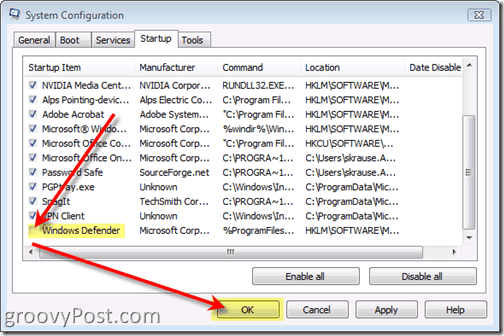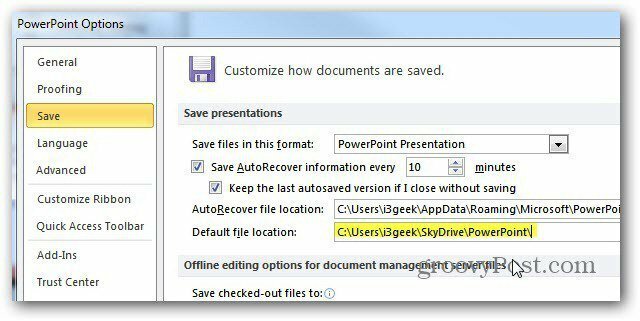Was ist Roku TV?
Roku Held Kabelschneiden / / June 01, 2020
Zuletzt aktualisiert am
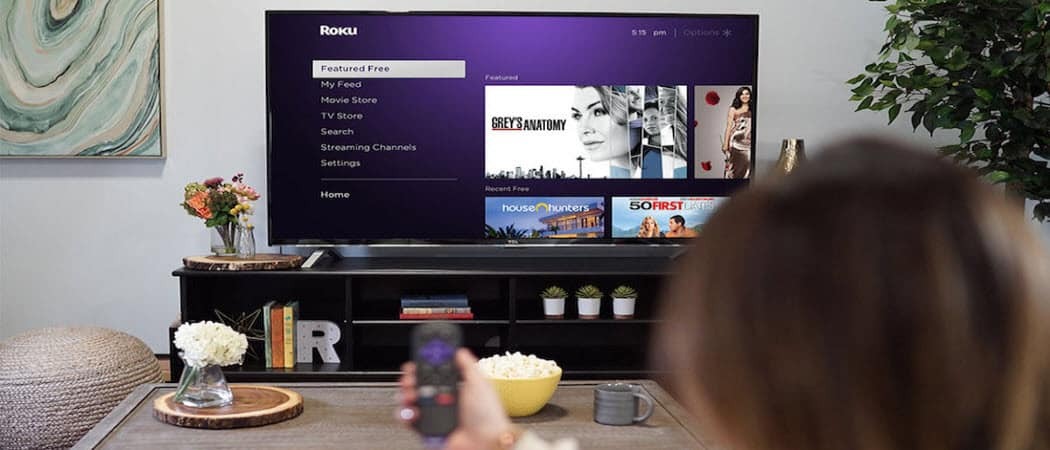
Mit Roku-Streaming-Geräten können Sie Unterhaltung aus dem Internet streamen. Schauen wir uns an, wie Sie Ihr Roku einrichten und wie Sie kostenlose Filme und Fernsehsendungen streamen können.
Die Produktmarke Roku ist eine Suite von Geräten, mit denen Sie Unterhaltung aus dem Internet streamen können. Zu den Roku-Geräten gehören Roku-Player und Roku-Fernseher.
Roku-Spieler Schließen Sie Ihr Fernsehgerät über ein HDMI-Kabel an und versorgen Sie es über ein USB-Kabel und ein Netzteil mit Strom. Der Roku Express + verfügt sogar über eine Composite-Kabelverbindung, sodass Sie das Gerät an ältere Fernseher anschließen können.
Roku TV-Geräte
Sie können Roku-Streaming-Geräte bei jedem örtlichen Elektronikeinzelhändler oder bei Amazon kaufen. Sie können auch direkt kaufen von der Roku-Website.
Roku-Streaming-Geräte umfassen:
- ausdrücken: Das ist das meiste erschwingliche Option und enthält ein HDMI-Kabel und eine einfache Fernbedienung.
- Premier: Beinhaltet 4K- und HDR-Streaming. Inklusive Premium-HDMI-Kabel und einfacher Fernbedienung.
- Streaming Stick +: Sehr tragbar. Beinhaltet 4K- und HDR-Streaming sowie eine Sprachfernbedienung.
- Ultra: High-End-Option. Enthält 4K- und HDR-Streaming sowie eine erweiterte Sprachfernbedienung mit einer Funktion für den verlorenen Fernbedienungsfinder.
Roku ist auch in die wichtigsten Smart-TV-Geräte auf dem Markt integriert. Sie können Roku TV ohne ein zweites Streaming-Gerät streamen. Die Streaming-Funktion ist direkt in den Fernseher integriert.
Zu den Marken mit integriertem Roku gehören Sharp, Hisense, Philips, Element, RCA, Magnavox und mehr.
So richten Sie ein Roku-Streaming-Gerät ein
Wenn Sie Ihr neues Roku-Streaming-Gerät nach Hause bringen, müssen Sie einige kurze Schritte ausführen, um es einzurichten.
Stellen Sie vor allem sicher, dass Sie frische Batterien in die Roku-Fernbedienung einlegen.

So schließen Sie Ihr Roku-Streaming-Gerät ordnungsgemäß an das Fernsehgerät an:
- Stecken Sie das USB-Netzteil in das Roku-Gerät und das Ende des Ladegeräts in die Steckdose oder Steckdosenleiste.
- Wenn Sie einen Roku-Stick verwenden, schließen Sie das HDMI-Ende direkt an einen HDMI-Anschluss Ihres Fernsehgeräts an.
- Wenn Sie ein Antihaft-Roku verwenden, schließen Sie das HDMI-Kabel sowohl an das Roku-Gerät als auch an den HDMI-Anschluss Ihres Fernsehgeräts an.
Hinweis: Wenn Ihr Fernsehgerät über einen USB-Anschluss verfügt, können Sie möglicherweise das Roku-USB-Netzkabel anstelle des Netzteils direkt an diesen Anschluss anschließen.

Bild über Mission Cables / Amazon
Sobald Ihr Roku-Streaming-Gerät an Ihr Fernsehgerät angeschlossen und eingeschaltet ist, schalten Sie Ihr Fernsehgerät auf den HDMI-Eingang, an den Ihr Gerät angeschlossen ist.
So verbinden Sie Roku mit WiFi
Bevor Sie etwas auf Ihrem Roku streamen können, müssen Sie es mit Ihrem WiFi-Netzwerk verbinden.
Dazu müssen Sie die mit dem Gerät gelieferte Roku-Fernbedienung verwenden. Wählen Sie im Home Roku-Menü die Option Netzwerk.
Um Menüelemente auszuwählen, markieren Sie einfach mit den Pfeiltasten auf Ihrer Fernbedienung Ihre Auswahl und drücken Sie die Taste OK Schaltfläche, um diesen Menüpunkt auszuwählen.
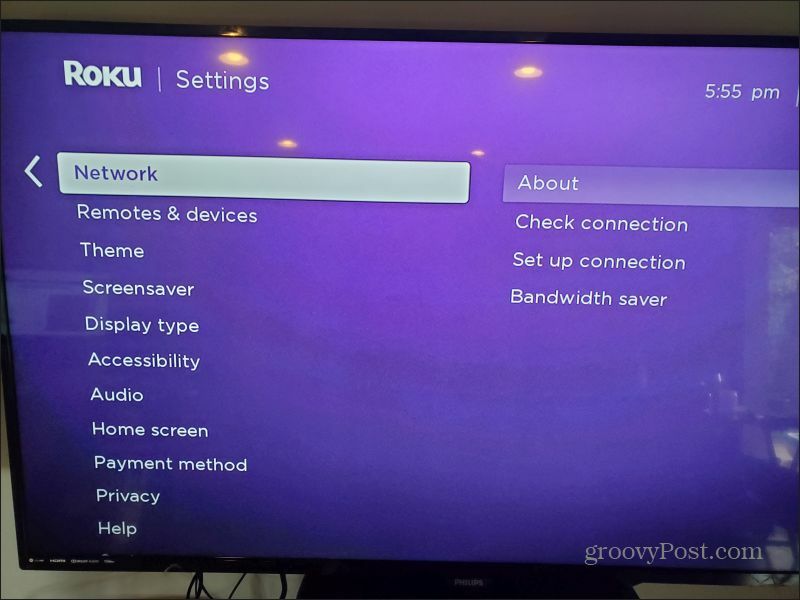
Rechts wird ein neues Menü geöffnet. Wählen Verbindung herstellen aus diesem Menü.
Dies öffnet ein Einzelmenü. Einfach auswählen Kabellos.
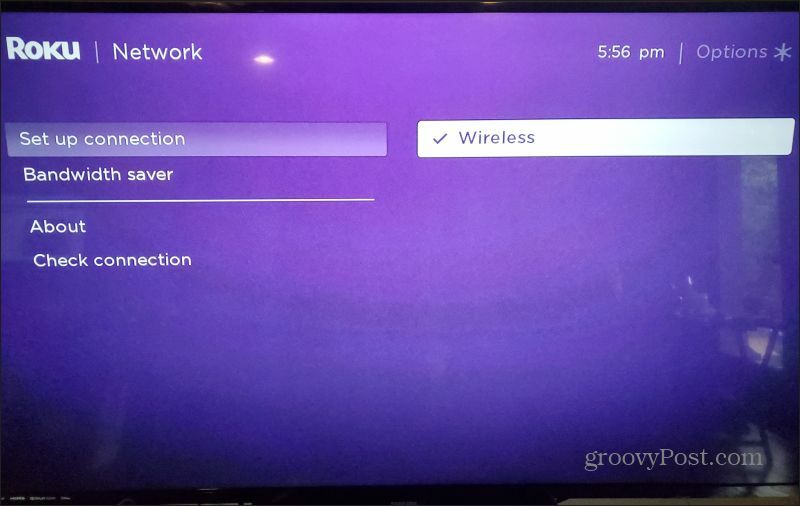
Roku sucht nach Ihrem WiFi-Netzwerk. Sie sehen eine Liste der Netzwerke. Verwenden Sie die Pfeiltasten der Fernbedienung, um Ihr WiFi-Netzwerk hervorzuheben und auszuwählen.
Verwenden Sie die Bildschirmtastatur und die Roku-Fernbedienung um Ihr WLAN-Passwort einzugeben. Sobald Ihr Roku erfolgreich mit Ihrem WiFi-Netzwerk verbunden ist, werden der Netzwerkname und angezeigt In Verbindung gebracht Statusverbindung auf dem Bildschirm.
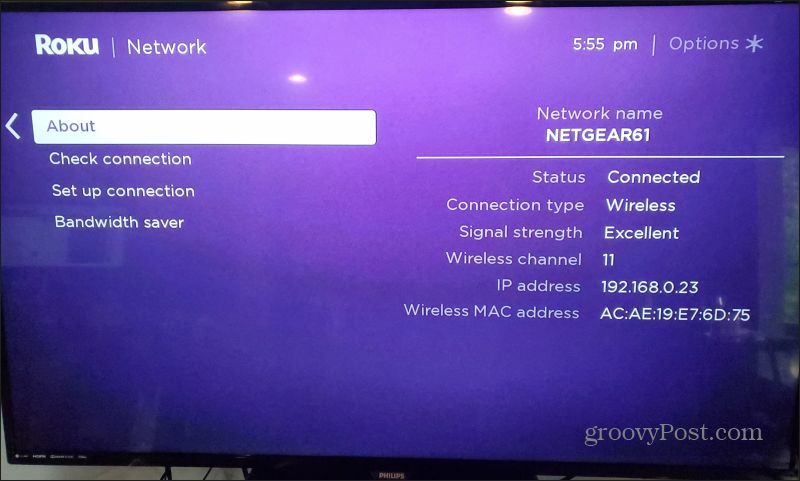
Wenn Sie fertig sind, drücken Sie einfach das Home-Symbol oben auf Ihrer Roku-Fernbedienung, um zum Roku-Startbildschirm zurückzukehren.
Streaming von Inhalten mit Roku
Sobald Ihr Roku-Gerät mit WiFi verbunden ist, können Sie sofort mit dem Streaming von Inhalten von jedem der Roku-Kanäle beginnen.
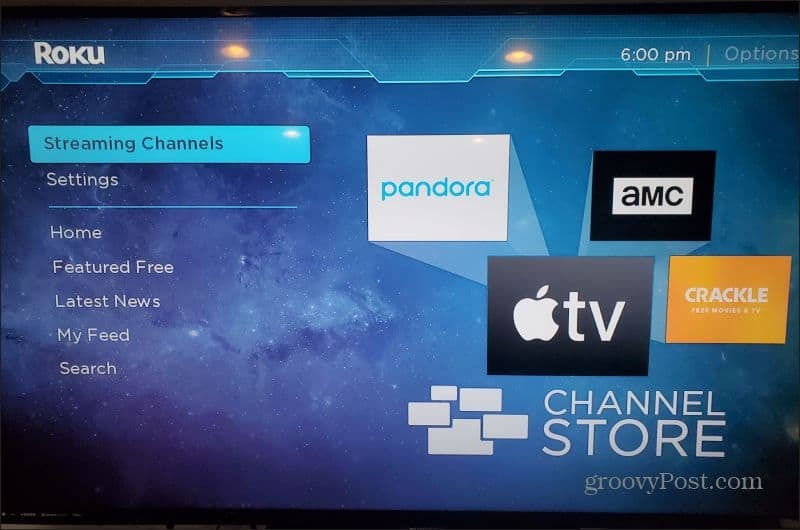
Sie können Standardkanäle auf dem Startbildschirm wie Crackle, Netflix und Hulu durchsuchen. Sie können auch Streaming-Kanäle zum Durchsuchen und Hinzufügen aus einer langen Liste anderer Kanäle auswählen, von denen Sie streamen können.
Viele davon bieten viele kostenlose Inhalte. Über andere Kanäle können Sie On-Demand-Inhalte wie Amazon Prime und Vudu bezahlen. Mit weiteren Inhalten können Sie über Ihren Kabelanbieter eine Verbindung zu Kanalabonnements herstellen, die Sie möglicherweise bereits haben.
Einige Beispiele für die Roku-Kanäle, die Sie beim Durchsuchen der Liste sehen, sind:
- Apple TV
- Pluto TV
- Tubi
- CBS News Live 24/7
- PBS Kids
- Adult Swim
- Das CW
- Vevo
- Google Play Movies & TV
- Fandango jetzt
- Viel mehr
Na sicher der Roku-Kanal selbst ist eine Quelle für viele kostenlose, werbefinanzierte Filme und TV-Shows.
Verwenden der mobilen Roku-App
Der beste Weg, um durch den Inhalt zu navigieren und Ihr Roku-Streaming zu steuern, ist die mobile Roku-App. Du kannst Laden Sie die App für Android oder iOS herunter.
Sobald Sie die App installiert haben, müssen Sie sie mit Ihrem Roku-Gerät verbinden. Solange Sie sich im selben WiFi-Netzwerk befinden, kann die App eine Verbindung herstellen. Sie können diesen Vorgang über den Kanalbildschirm der App starten, indem Sie die Option auswählen Verbinden Taste.
Oder Sie können auswählen Mehr aus dem unteren Menü und wählen Sie Stellen Sie eine Verbindung zu einem Gerät her von der Liste.
Mit beiden Optionen gelangen Sie zum selben Bildschirm. Die Roku-App durchsucht Ihr WiFi-Netzwerk nach verbundenen Roku-Geräten und listet diese auf. Tippen Sie einfach auf das Gerät, um eine Verbindung mit Ihrem Mobiltelefon herzustellen.
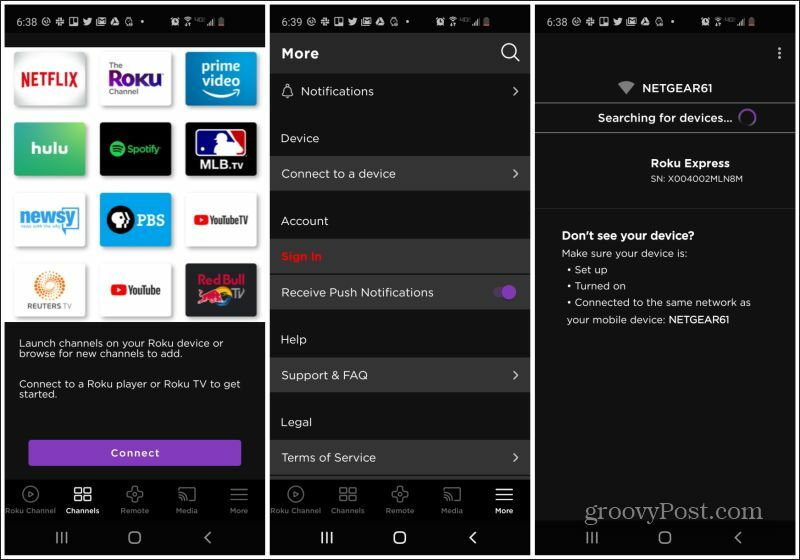
Sobald die Verbindung hergestellt ist, können Sie zum zurückkehren Kanäle Bildschirm und wählen Sie einen beliebigen Kanal aus, um das Streaming von Inhalten über Ihr Roku-Streaming-Gerät zu starten.
Oder wählen Sie Fernbedienung Klicken Sie im unteren Menü auf Ihr Mobilgerät als Fernbedienung anstelle der eigentlichen Roku-Fernbedienung.
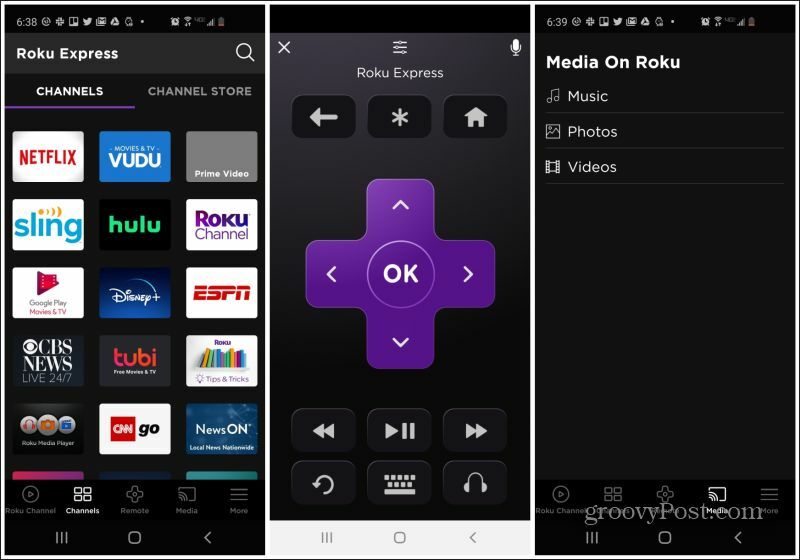
Das Medien Mit der Menüoption können Sie auf Ihrem Telefon gespeicherte Inhalte wie Musikdateien, Fotos und Videos streamen.
Die mobile App verbessert das Roku-Erlebnis erheblich. Es wird daher dringend empfohlen, sie zu installieren, wenn Sie ein Roku-Gerät haben. Jeder im Haushalt kann mit seiner Roku-App jedes Roku-Gerät im Netzwerk steuern.
Lohnt sich Roku TV?
Das Roku TV-Streaming-Gerät liegt in der gleichen relativen Preisspanne wie Chromecast oder der Amazon Fire Stick. Es gibt jedoch eine sehr große Anzahl von Inhaltskanälen im Channel Store, was es zu einer überzeugenden Option macht, wenn Sie Kabel entfernen möchten. Dies ist sogar eine gute Option, wenn Sie bereits andere Geräte verwenden, aber mehr Zugriff auf kostenlose Inhalte wünschen.
Wenn Sie ein Roku-Gerät an Ihr Fernsehgerät anschließen, wird lediglich ein einziger HDMI-Anschluss benötigt. Sie können jedoch jederzeit zu diesem Anschluss wechseln und eine große Inhaltsbibliothek durchsuchen, wenn Ihre anderen Dienste oder Geräte Sie im Stich lassen. Es hat auch eine Auswahl an Zubehör das Gesamterlebnis zu verbessern. Und wenn Sie erst einmal loslegen, sollten Sie sich auch einige der Roku-Audiogeräte ansehen.
Was ist persönliches Kapital? Rückblick 2019, einschließlich der Art und Weise, wie wir damit Geld verwalten
Egal, ob Sie zuerst mit dem Investieren beginnen oder ein erfahrener Trader sind, Personal Capital hat für jeden etwas zu bieten. Hier ist ein Blick auf die ...